- Pemulihan data
- Pemulihan Data untuk PC
- Pemulihan Data untuk Android
- Pemulihan Data untuk iPhone/iPad
- Buka Kunci Untuk Android
- Buka kunci untuk iPhone/iPad
- Perbaikan Sistem Android
- Perbaikan Sistem iPhone/iPad
Diperbarui Oleh Cameron Pada 21 Maret 2022, 10:28
Anda mungkin perlu menghapus beberapa kontak di iPhone Anda dalam kehidupan sehari-hari. IPhone memungkinkan Anda menghapus satu kontak dalam satu waktu, dan jika Anda memiliki banyak kontak untuk dihapus, itu mungkin merepotkan. Halaman berikut akan memperkenalkan beberapa metode untuk menghapus kontak dari buku alamat iPhone secara bertahap. Mari kita membacanya bersama-sama!
1. Di sini kami mengambil "phoneClean" sebagai contoh, Anda dapat mengunduhnya secara gratis di bawah, dan membuka perangkat lunak setelah instalasi selesai.
2. Hubungkan iPhone Anda ke komputer melalui kabel USB, phoneClean akan secara otomatis mendeteksi dan mengenali perangkat iPhone Anda.
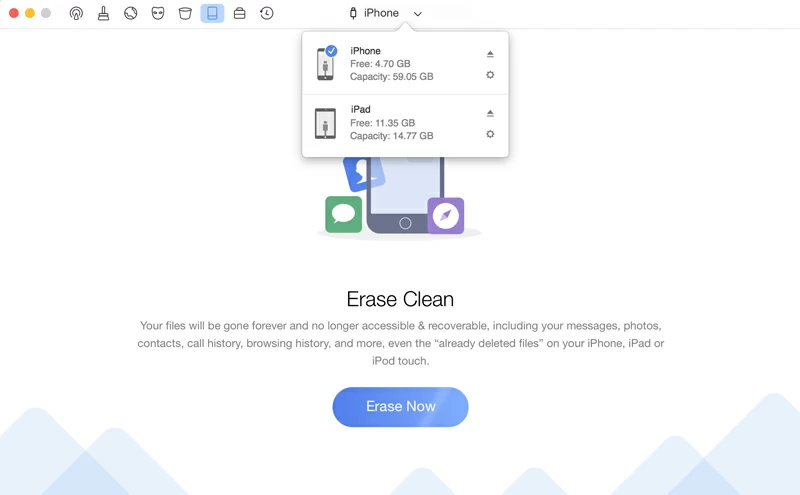
3. Pencadangan data (langkah ini juga dapat dilewati): mengingat pentingnya data Anda, program akan secara otomatis mencadangkan data Anda sebelum membersihkan file sampah. Sehingga jika tidak sengaja terhapus datanya, bisa dipulihkan kembali.
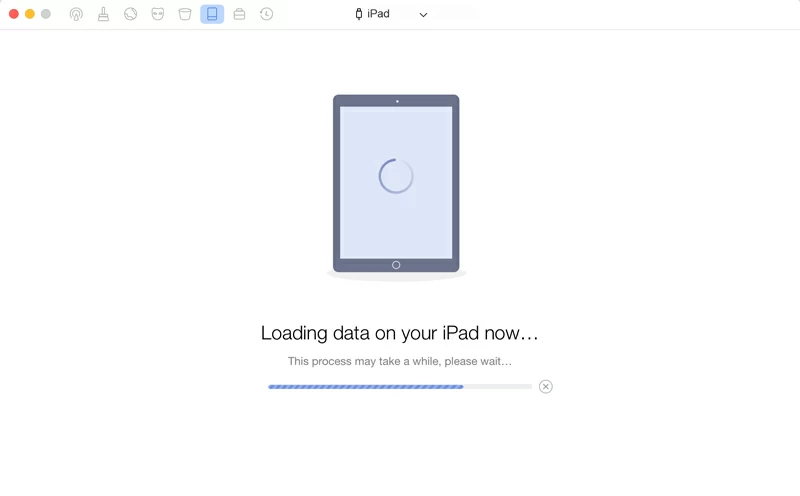
4. Ketika pencadangan selesai, sistem akan memindai dan menyiapkan file yang akan dibersihkan. Anda dapat melihat detailnya melalui "Data Sensitif" dan memilih kontak yang akan dihapus.
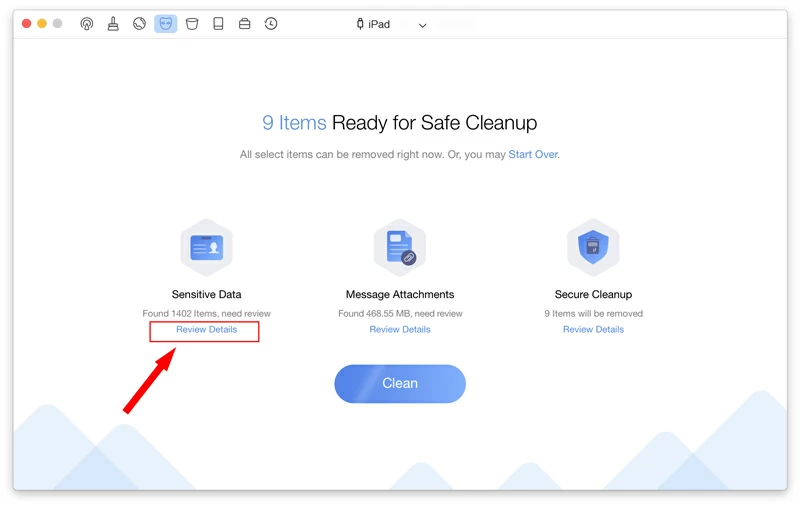
Klik tombol "Kembali" di sudut kiri atas setelah Anda selesai memilih.
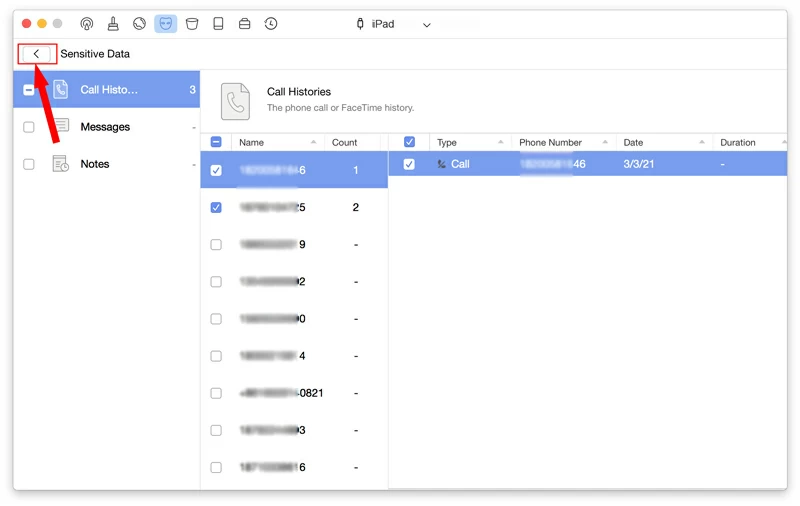
5. Terakhir klik tombol "Bersihkan" untuk menghapus semua kontak yang dipilih. Untuk memastikan kelancaran proses pembersihan, harap tetap menghubungkan perangkat Anda hingga selesai.
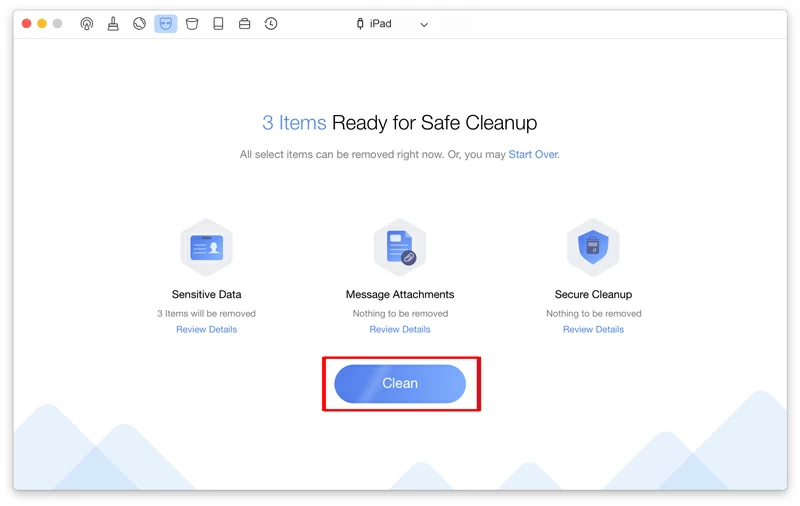
Ada risiko tertentu dalam membersihkan buku alamat. Jika Anda menghapus kontak yang berguna karena pengoperasian yang tidak benar, Anda dapat mencoba mengambil kembali kontak tersebut dengan menggunakan perangkat lunak berikut.